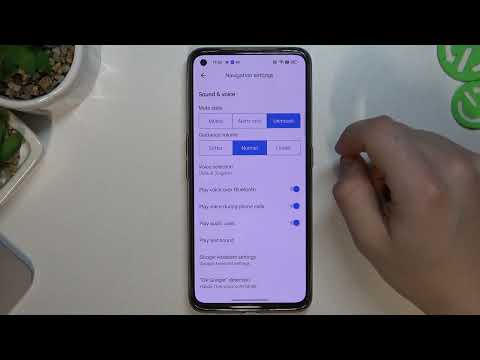Denna wikiHow lär dig hur du ser en lista över alla fästa meddelanden och filer i en Slack -kanal eller direktmeddelande med en iPhone eller iPad.
Steg

Steg 1. Öppna Slack på din iPhone eller iPad
Slack -appen ser ut som ett "S" i en färgad fyrkantig ikon på startskärmen.
Om du inte är inloggad automatiskt trycker du på Logga in -knappen längst ner och logga in på den arbetsyta du vill meddela.

Steg 2. Tryck på # -ikonen längst upp till vänster
Denna knapp öppnar din menypanel till vänster på skärmen.

Steg 3. Tryck på en kanal eller ett direktmeddelande
Hitta chattkanalen eller direktmeddelandetråden som du vill visa på din menypanel och öppna den.
Du kan växla mellan en lista över dina arbetsytor, chattar och direktmeddelanden genom att svepa åt vänster och höger på navigeringsmenyn

Steg 4. Knacka på kanalnamnet högst upp
Din kanals namn visas högst upp i chattkonversationen. Om du trycker här öppnas informationssidan.
Om du har ett direktmeddelande trycker du på kontaktens namn högst upp

Steg 5. Tryck på knappen Fäst
Det här alternativet visas bredvid en orange push-pin-ikon längst ned på infosidan. Det öppnar en lista över alla fästa meddelanden och filer i den här chatten.

Steg 6. Knacka på ett fäst objekt för att visa det
Du kan visa ett fäst meddelande eller en fil i helskärmsläge genom att knacka på den i listan Fästa objekt.